导读: 作为十年的老程序员,很长时间里,我和同事们都与破-解版Navicat相安无事和谐相处。但是,最近因为更换电脑需要重新做系统,结果之前的绿色安装包找不到了,然后在网上下载了好几个Navicat破-解版都安装不了。直到被折磨得精疲力尽,我才偶然发现有一些免费又好用的多数据库管理工具值得信赖。
正文:
作为十年的老程序员,每天的工作都是跟各种数据库亲密接触。厂家自带数据库管理工具,无法管理多种数据库,还得找一款多数据库管理工具/SQL工具。
以前还在读大学的时候,老师推荐过Navicat破-解版,毕业之后需要用SQL工具的时候就用它。很长一段时间,Navicat都是我和同事们的首选,大家都相安无事。
但是,最近因为更换电脑需要重新做系统,结果之前的绿色安装包找不到了,然后在网上下载了好几个Navicat破解版都安装不了。
直到被折磨得精疲力尽,偶然发现网上有人在推一款免费又好用的多数据库管理工具SQL Studio。虽然是刚刚发布第一版,但是SQL Studio在性能和功能上的表现都相当不错,关键面向个人还是免费的,对于程序员来说,真是可遇不可求啊。
我花了一些时间研究SQL Studio,下面我通过图文给大家安利一波。
一、SQL Studio概述
SQL Studio是一款由麦聪软件研发的多数据库管理工具,提供Windows、Linux 和 MacOS三种版本的软件包,支持中英文两种语言,由Java编写,默认使用 JDK 8进行编译。
目前,SQL Studio 面向个人开发者提供免费使用,支持的主流数据库不算很多只有7种,包括PostgreSQL、MySQL、SQLite、SQL Server、Oracle、DM(达梦)、KingBase(人大金仓)等数据库。相信,SQL Studio后续版本还会支持更多类型和数量的数据库。

二、下载和启动系统
不同于Navicat采用客户端开发模式,SQL Studio采用了纯Web化开发模式,免去了繁琐的安装配置过程,解压缩软件包之后一键就可以启动了,这一点真的很方便。
由于下载的软件包里封装了JDK环境,所以三个软件包:Windows软件包大小是299MB,MacOS软件包是156MB,Linux版本是262MB。我下载的是Windows软件包,接下来以这个版本为基础做体验。
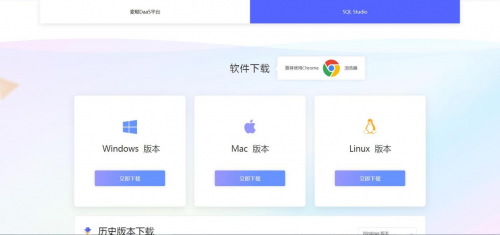
下载的时候,看见官方提示推荐使用Chrome浏览器,不过我使用360浏览器没有任何影响。
启动过程很简单,不用再考虑JDK环境的安装和配置问题了。解压缩包之后,直接双击“maicong-sqlstudio_startup”批处理文件。
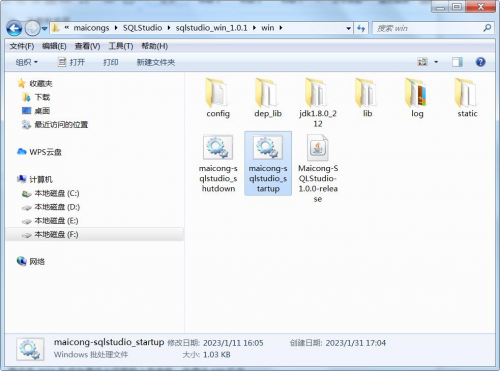
双击之后,系统会弹出一个命令行窗口,显示“SQLStudio Start Done”,即为启动成功,点击任意键可关闭这个窗口。
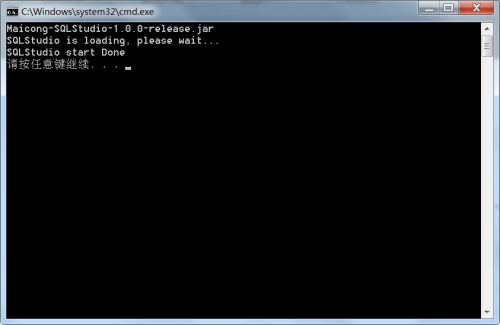
等待几秒钟后,在默认浏览器上,SQL Studio产品登录界面即可启动了。系统提示,首次登录默认管理员用户名是“maicong”,不过密码可以任意输,等进入系统后管理员可以修改。
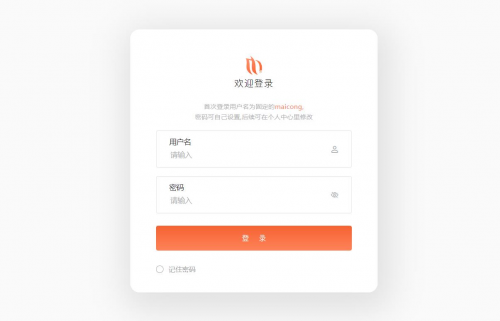
输入用户名和任意密码后是下面这个界面。

怕大家找不到下载的地方,补充一张图片。
SQL Studio官网下载地址:http://www.maicongs.com/#/home/probation/studio

三,连接数据源
可以看出,SQL Studio对国产数据库的支持还是很用心的。优先支持DM(达梦)、KingBase(人大金仓)两家国产自研的数据库。
目前,据观察没有见到哪家多数据库管理工具支持这两款国产数据库。不过,这两款在国内应该有不少政府机构的用户,尤其达梦还在2022年成功通过上证所的上市审核,估值达500亿元。
聊远了,现在回到今天的正题。
为了快速体验,我选择已配做好的PostgreSQL数据源。下次,有机会给大家体验一下连接国产数据库的过程。
进入SQL Studio,第一件事情就是连接数据库,点击右上角的“添加数据源”按钮。
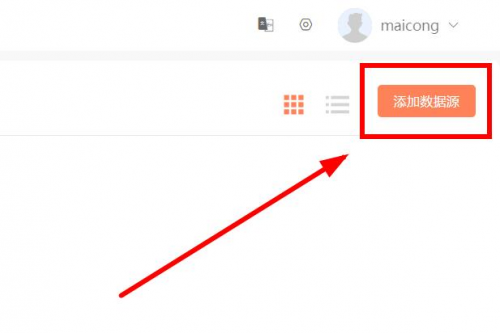
选择数据类型PostgreSQL,填写数据源的基本信息。
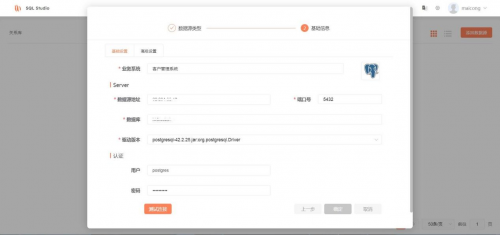
有些需要添加云端数据源或连接池,可以在“高级配置”中的“JDBC URL”和“配置连接池”两个输入框内分别添加。这一点SQL Studio考虑的还是蛮全面的。
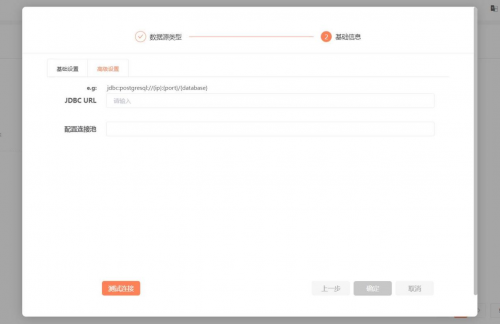
测试一下连接是否成功。

单击“确定”连接成功,别忘了,刷新一下才能看到连接的数据源。
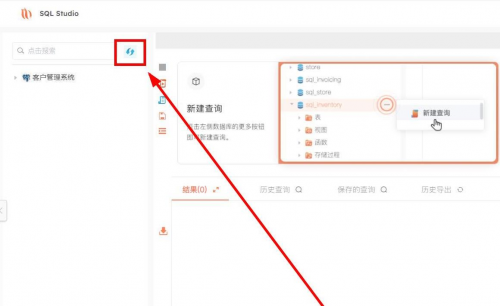
从完成下载开始到启动、登录和连接数据库,我只用了不到2分钟。这种通畅的感觉还是挺舒服的。回想起安装破解版Navicat的过程,简直不堪回首。
四、数据的查询和管理
SQL Studio把数据分为数据源(业务系统)、数据库、数据表三级目录结构。
1、模糊查询: SQL Studio支持对库、表以及视图、函数、存储过程、物化视图等的模糊查询,哪怕只记得一个字母,也能搜索出所有关联的库和表,方便进一步筛选。
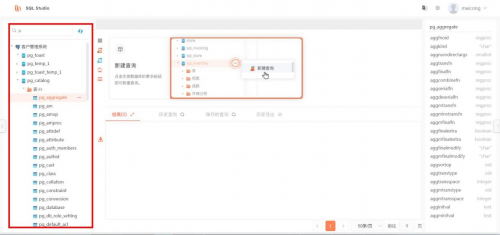
2、数据表管理: 针对数据表可以执行查看、导出数据、生成SQL、复制、删除、重命名和刷新等操作。
这里重点说一下查看、导出数据功能,其他功能比较简单留给大家自己去体验。
点击“查看”,可以查看数据表的属性和数据详情。
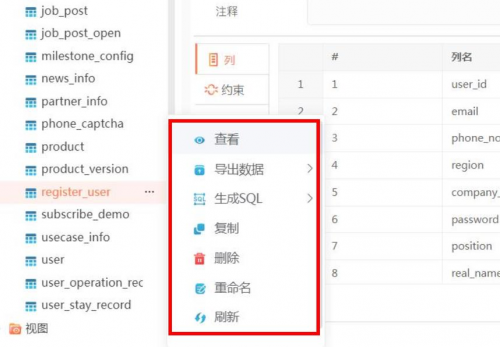
其中,属性栏里包含列、约束、外键、索引和DDL等信息,可以修改表名和增加注释,但是不能修改其他项。数据栏里展示了数据表内各字段的详情,系统默认展示50行,如果需要可以手动修改展示行数,最多1000行。
有一个重要的操作,大家一定感兴趣:双击行号可以修改表结构和表中数据。
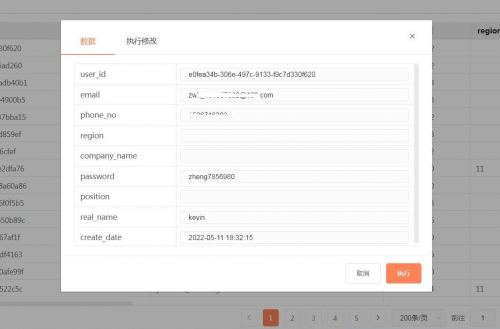
如果1000行数据满足不了需要,可以在“导出数据”选项里自定义导出数据的行数,而且是无限量数据导出。
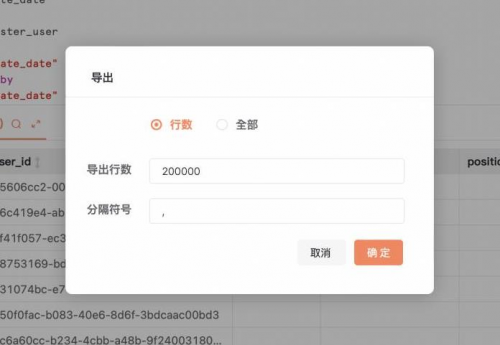
这是SQL Studio的独特优势。
3、新建查询: 任意数据库的右侧都有类型省略号的三个点,单击“新建查询”即可创建查询窗口,窗口下限可以根据个人需要拉动调节大小。

在查询之前,先认识一下编辑窗口左侧的功能,从上到下分别是:执行、批量执行、解释执行、保存和格式化。
比如,要查询2022年2月1日至今注册客户信息,包括ID、区域、姓名、职位和时间等。
查询结果显示有1000行数据,用了191ms。
这里执行结果的展示,SQL Studio依然默认最多是1000行,下图的右下角可以选择每页展示多少条数据,双击“结果”或者单击放大图标可以全屏查看数据。
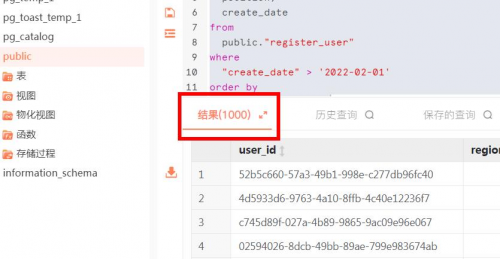
这里简单说一下SQL Studio的人性化设计:编辑框支持智能输入提示,通过颜色的改变显示包括SQL语法、数据库名、字符串等;“历史查询”,记录的是已完成的查询操作,成功和失败的都会记录下来;“保存的查询”,保存的是以往编辑过的SQL语句,新建查询后双击该条记录即可快速粘贴到编辑框里。
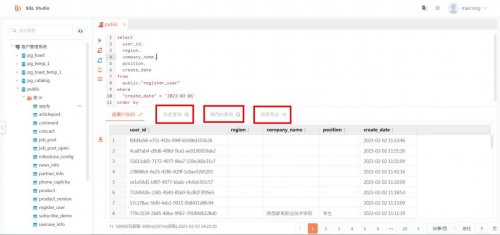
这里“保存的查询”结果会在“个人中心”再次看到,并可以进行增删改操作。
“历史导出”文件可以保存为CSV和Excel两种格式。仍然以上面1000行数据结果为例,在查询结果里,可以根据需要自定义导出的行数,也可以全部导出。
值得一提的是,SQL Studio对正在执行任务的取消操作——当发现某个任务执行时间太长,通过单击“Cancel”随时中断这个任务的执行,在一定程度上降低了系统卡死或崩溃的概率。
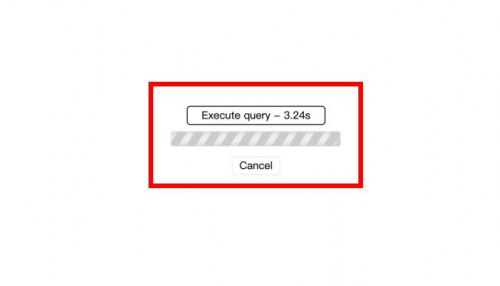
这个功能在其他SQL工具上经常是反应慢,要么是根本关不掉。相信,那些无数次遭遇卡死、闪退的开发者,一定能感同身受。
五、其他管理功能
SQL Studio设计了很多帮助用户的辅助功能,这里重点说一下我比较关注的两个地方。
个人中心:点击右上角人像,在下拉菜单中选中“个人中心”。
建议大家用任意密码登录之后,就在这里修改为自己熟悉的密码。因为大家第一次成功登录后的密码,将自动被系统记忆。第二次登录时,还必须输入第一次的密码才能成功登录。
“个人中心”可以管理“保存的查询”保存的SQL语句,还可以对其进行修改、预览和删除操作。
用户管理:可以新增管理员和普通用户两种。
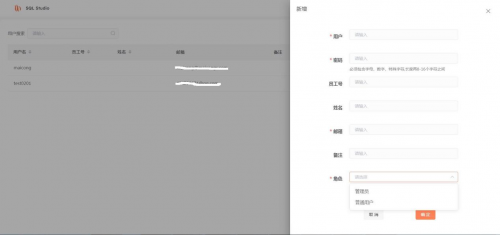
在很多企业和教育机构里,很多时候都是公用若干数据库。尤其有些数据库的安全级别非常高,不能把账号和密码给每个普通用户。因此,SQL Studio只给管理员赋予“添加数据源”的权限,普通用户无此权限。这在一定程度上也提高了数据库的安全性。
六、总结
SQL Studio是一款免费又好用的多数据库管理工具,很多优势和亮点让我这个十年程序员也感觉很实用很人性,功能很全面,性能也很稳定,尤其在防卡死和闪退、以及安全性上做了大量的设计,最关键的是这个工具面向个人是免费又好用的。对比价格离谱的Navicat 可以说非常良心了。
同时,SQL Studio支持了很多其他SQL工具没有支持的国产数据库,这对于一些需要管理国产数据库的程序员来说是一个很大的福利。
另外,纯Web版SQL开发模式的设计,虽然在某些操作习惯上略有不同,但是不得不说,云时代纯Web化工具将成为一种普遍需求。
一句话总结,当破解版Navicat不能在使用的时候,来体验一下免费又好用的SQL Studio吧。
(来源:新视线)















